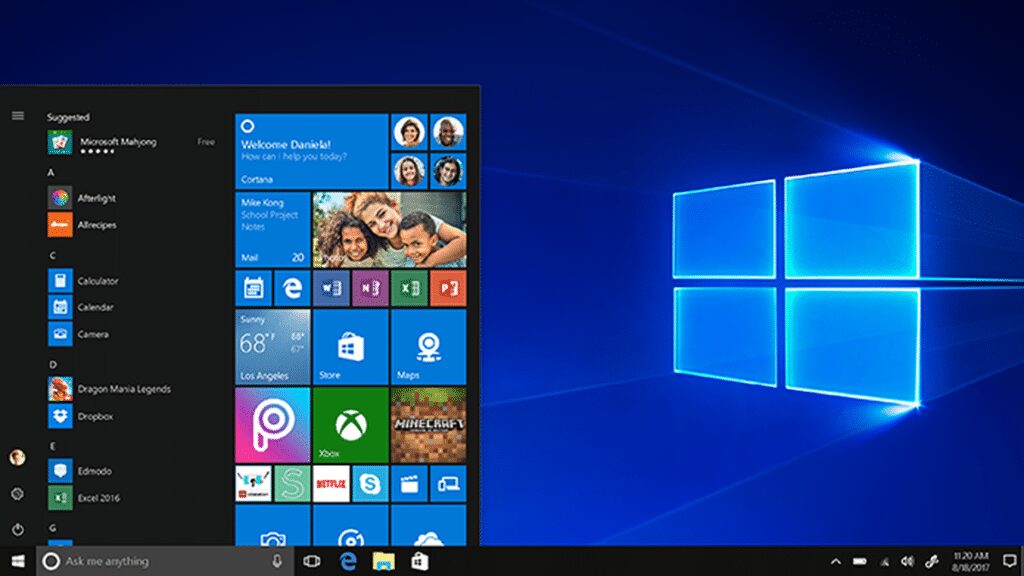Como corrigir problemas de conexão Wi-Fi no Windows? A internet se tornou indispensável em nossas vidas, seja para trabalho, estudos, lazer ou comunicação. No entanto, problemas de conexão Wi-Fi podem atrapalhar tudo isso, causando frustração e perda de tempo. Felizmente, existem diversas soluções para esses problemas no Windows, desde as mais simples até as mais avançadas.
Como identificar problemas de conexão Wi-Fi no Windows
Identificando o Problema com Precisão
O primeiro passo crucial para resolver os problemas de Wi-Fi é identificar a causa raiz com precisão. Isso te permitirá direcionar seus esforços para a solução correta e evitar tentativas inúteis que podem consumir tempo e gerar mais frustração.
- Desconexões Frequentes: A internet cai e volta constantemente, tornando a navegação instável e inviabilizando atividades que exigem estabilidade, como videoconferências ou jogos online.
- Velocidade Lenta: A internet está lenta, mesmo em sites leves e com bom sinal de Wi-Fi. Isso torna tarefas simples como carregar páginas da web ou assistir vídeos online extremamente demoradas e irritantes.
- Incapacidade de Conexão: O computador não consegue se conectar à rede Wi-Fi, mesmo com a senha correta. Essa situação impede totalmente o acesso à internet e pode ser causada por diversos fatores.
Leia também: Como limpar o cache DNS no Windows 10
Maneiras de corrigir problemas de conexão Wi-Fi no Windows:
1. Reinicie o Modem e Roteador: Uma Solução Simples e Eficaz
Um simples reinicio pode resolver diversos problemas de conexão Wi-Fi, pois limpa a memória cache e atualiza as configurações de rede. Desligue o modem e o roteador da tomada, aguarde 30 segundos e ligue-os novamente. Esse processo simples pode ser a solução para diversos problemas de conectividade.
2. Verifique o Sinal Wi-Fi: A Força do Sinal Importa
Aproxime o seu dispositivo do roteador e verifique se o sinal Wi-Fi está forte. Se o sinal estiver fraco, tente mudar o roteador de lugar para um local mais central da sua casa, livre de obstruções e interferências. Um sinal Wi-Fi forte garante uma conexão estável e rápida.
3. Confirme a Senha Correta: Evitando Erros Digitais
Certifique-se de que você está digitando a senha correta da rede Wi-Fi. Verifique se há caracteres especiais ou maiúsculas/minúsculas incorretas. Tenha cuidado ao digitar a senha, pois erros podem te impedir de se conectar à rede.
4. Atualize os Drivers de Rede: Software Atualizado, Funcionamento Melhor
Drivers desatualizados podem causar problemas de compatibilidade com a rede Wi-Fi. Acesse o site do fabricante do seu dispositivo e baixe e instale os drivers mais recentes para o adaptador de rede. Manter os drivers atualizados garante o bom funcionamento do hardware e evita problemas de compatibilidade.
5. Solucionador de Problemas do Windows: Uma Ferramenta Útil
O Windows possui um solucionador de problemas integrado que pode identificar e corrigir automaticamente diversos problemas de rede, inclusive problemas de Wi-Fi. Para acessá-lo:
- No Windows 10: Vá para Configurações > Rede e Internet > Status e clique em Solucionador de problemas de rede.
- No Windows 11: Vá para Configurações > Sistema > Solucionar problemas > Solucionadores de problemas adicionais e selecione Solucionador de problemas de rede.
Execute o solucionador de problemas e siga as instruções na tela. Essa ferramenta pode te ajudar a resolver problemas de forma rápida e fácil.
6. Redefinir as Configurações de Rede: Uma Solução Extrema
Se as soluções anteriores não funcionarem, você pode tentar redefinir as configurações de rede do Windows. Isso apagará todas as redes salvas e configurações de Wi-Fi, portanto, tenha em mãos as senhas das suas redes antes de prosseguir. Para redefinir as configurações de rede:
- No Windows 10: Vá para Configurações > Rede e Internet > Status e clique em Redefinir rede.
- No Windows 11: Vá para Configurações > Sistema > Solucionar problemas > Redefinir este PC e selecione Manter meus arquivos pessoais. Na próxima tela, clique em Redefinir rede.
7. Verifique se há Interrupções: Nem Sempre é um Problema Local
Sites e serviços online podem estar indisponíveis, causando a falsa impressão de um problema de conexão Wi-Fi. Verifique se outros dispositivos estão se conectando à internet normalmente e acesse sites como o https://downdetector.com/ para verificar se há interrupções generalizadas.
8. Interferências: Elimine Obstáculos para um Sinal Forte
Alguns aparelhos eletrônicos, como telefones sem fio, micro-ondas e monitores de bebê, podem interferir no sinal Wi-Fi, causando quedas na conexão e lentidão. Tente afastar esses aparelhos do roteador ou desativá-los temporariamente. Eliminar as interferências garante um sinal Wi-Fi mais forte e estável.
9. Antivírus e Firewall: Proteção Sem Prejuízo da Conectividade
Alguns softwares antivírus e firewalls podem bloquear a conexão Wi-Fi por engano, impedindo o acesso à internet. Desative-os temporariamente para verificar se o problema persiste. Se o problema for solucionado, configure as exceções do antivírus e firewall para permitir a rede Wi-Fi.
10. Suporte Técnico: A Ajuda Especializada Quando Necessário
Se você tentou todas as soluções acima e ainda está com problemas de Wi-Fi, entre em contato com o suporte técnico do seu provedor de internet ou do fabricante do seu dispositivo. Os especialistas em suporte técnico podem te auxiliar na identificação do problema e te fornecer soluções personalizadas para o seu caso.
Dicas Adicionais para uma Melhor Conexão Wi-Fi
- Mantenha o Windows Atualizado: As atualizações do Windows podem incluir correções para problemas de rede, incluindo problemas de Wi-Fi.
- Use uma Rede Cabeada: Se possível, conecte o seu computador à internet por meio de um cabo Ethernet para uma conexão mais estável e rápida. Um cabo Ethernet oferece maior confiabilidade e velocidade do que a conexão Wi-Fi.
- Considere um Repetidor de Wi-Fi: Se o sinal Wi-Fi for fraco em algumas áreas da sua casa, um repetidor de Wi-Fi pode amplificar o sinal e garantir uma boa conexão em todos os ambientes.
Com as informações e soluções detalhadas neste guia completo, você está equipado para solucionar diversos problemas de conexão Wi-Fi no Windows. Siga os passos descritos, utilize as ferramentas do Windows e, se necessário, busque suporte técnico especializado. Com um pouco de atenção e as soluções adequadas, você poderá desfrutar de uma conexão Wi-Fi estável, rápida e confiável, sem interrupções e lentidão, para navegar na internet, trabalhar, estudar e se divertir sem preocupações.
Lembre-se:
- Identifique o problema com precisão: Antes de tentar soluções, entenda o tipo de problema que você está enfrentando.
- Siga as etapas na ordem correta: Execute as soluções passo a passo, começando pelas mais simples.
- Seja paciente: Resolver problemas de rede pode exigir tempo e persistência.
- Não hesite em pedir ajuda: Se você não conseguir resolver o problema sozinho, entre em contato com o suporte técnico.
Com essas dicas em mente, você estará no caminho certo para ter uma conexão Wi-Fi perfeita em seu dispositivo Windows!